Ви стикалися з проблемою визначення найбільшого та найменшого значення зі списку в електронній таблиці Excel? Ця навичка має вирішальне значення в контролі та продажах, щоб мати можливість швидко та ефективно аналізувати, де лежить потенціал або де виникають вузькі місця. У цій статті я покажу вам, як використовувати функції MAX і MIN для визначення найвищого і найнижчого значень у вашому списку. Процедура проста і дозволяє динамічно реагувати на зміни у ваших даних.
Основні висновки
- Ви можете використовувати функції MAX і MIN, щоб знайти найбільше і найменше значення в діапазоні даних.
- Значення оновлюються автоматично, коли вводяться нові дані або змінюються існуючі.
- Ця техніка особливо корисна при аналізі ключових показників продажів, таких як обсяг продажів або витрати.
Покрокові інструкції
Щоб знайти найбільше і найменше значення в Excel, виконайте ці прості кроки.
Крок 1: Підготуйте дані
По-перше, вам потрібно переконатися, що ваші дані мають відповідну форму. Значення, які ви хочете проаналізувати, повинні бути розташовані в безперервному стовпчику. Наприклад, це можуть бути квадратні метри або одиниці ваги.
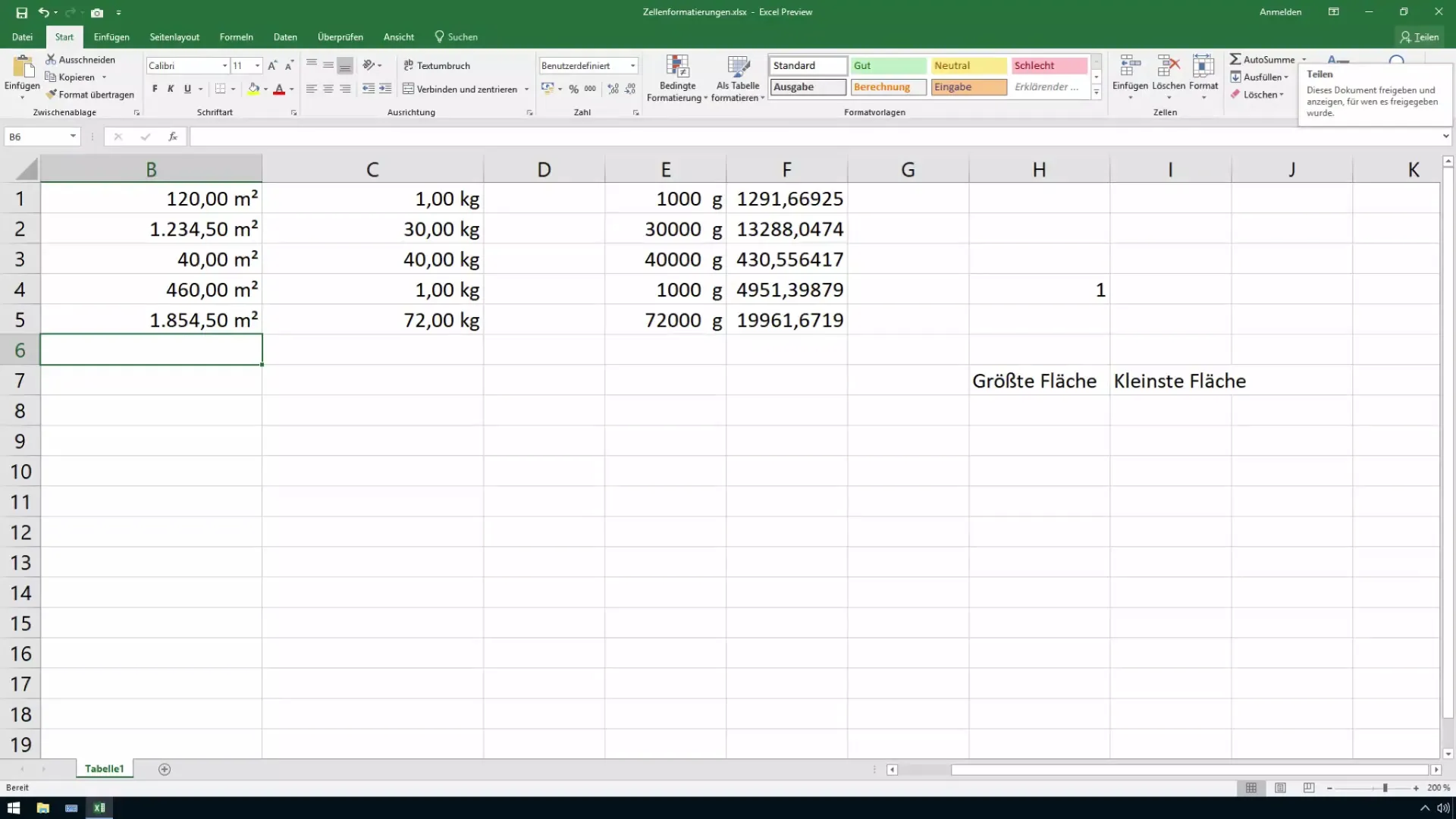
Крок 2: Визначте найбільше значення
Тепер ви можете визначити найбільше значення у вашому списку. Виділіть клітинку, в якій має бути відображений результат. Введіть функцію =МАКС(B1:B100), де B1:B100 - діапазон, в якому знаходяться ваші значення. Натисніть клавішу Enter.
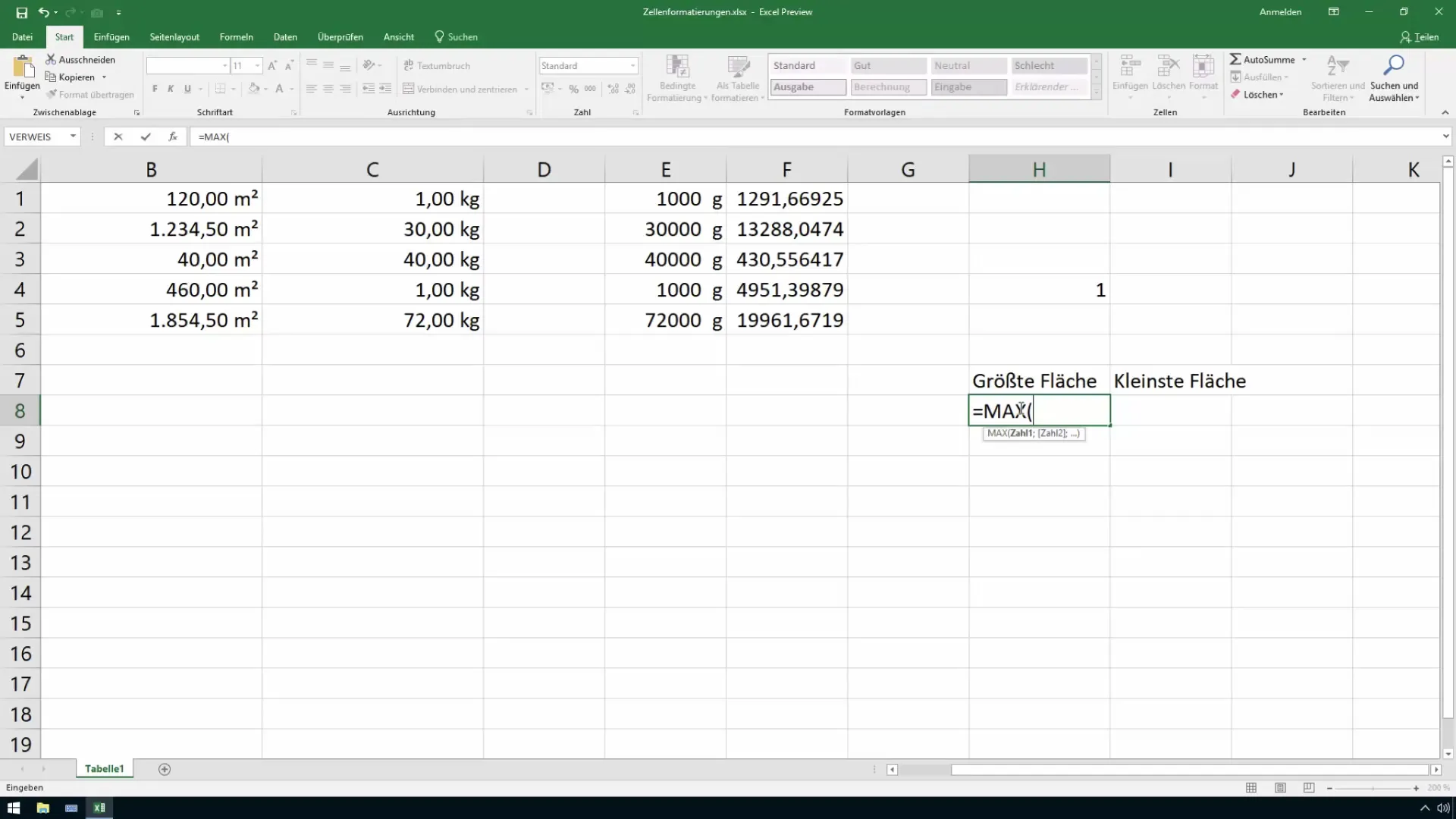
Крок 3: Визначте найменше значення
Ви можете знайти найменше значення в такий самий спосіб. Знову виділіть клітинку і введіть =МІН(B1:B100). Знову ж таки, B1:B100 - це діапазон даних. Натисніть клавішу Enter, щоб отримати результат.
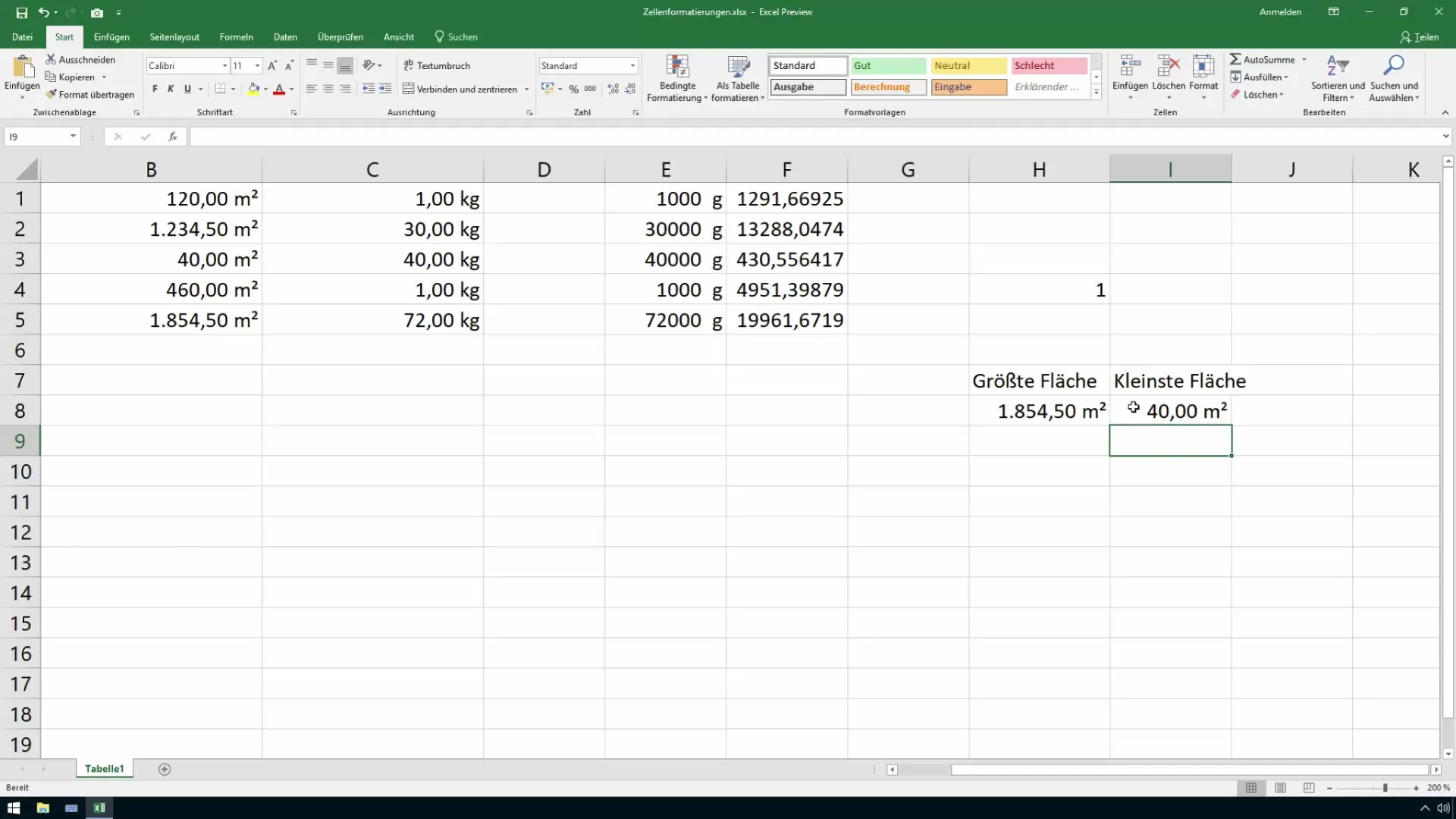
Крок 4: Динамічне оновлення даних
Чудовою особливістю цих функцій є те, що вони автоматично оновлюються, як тільки ви вводите нові значення у вказаному діапазоні або змінюєте існуючі значення. Наприклад, додайте до списку нове значення 38,5, і ви помітите, що найбільше або найменше значення автоматично оновиться у відповідному полі.
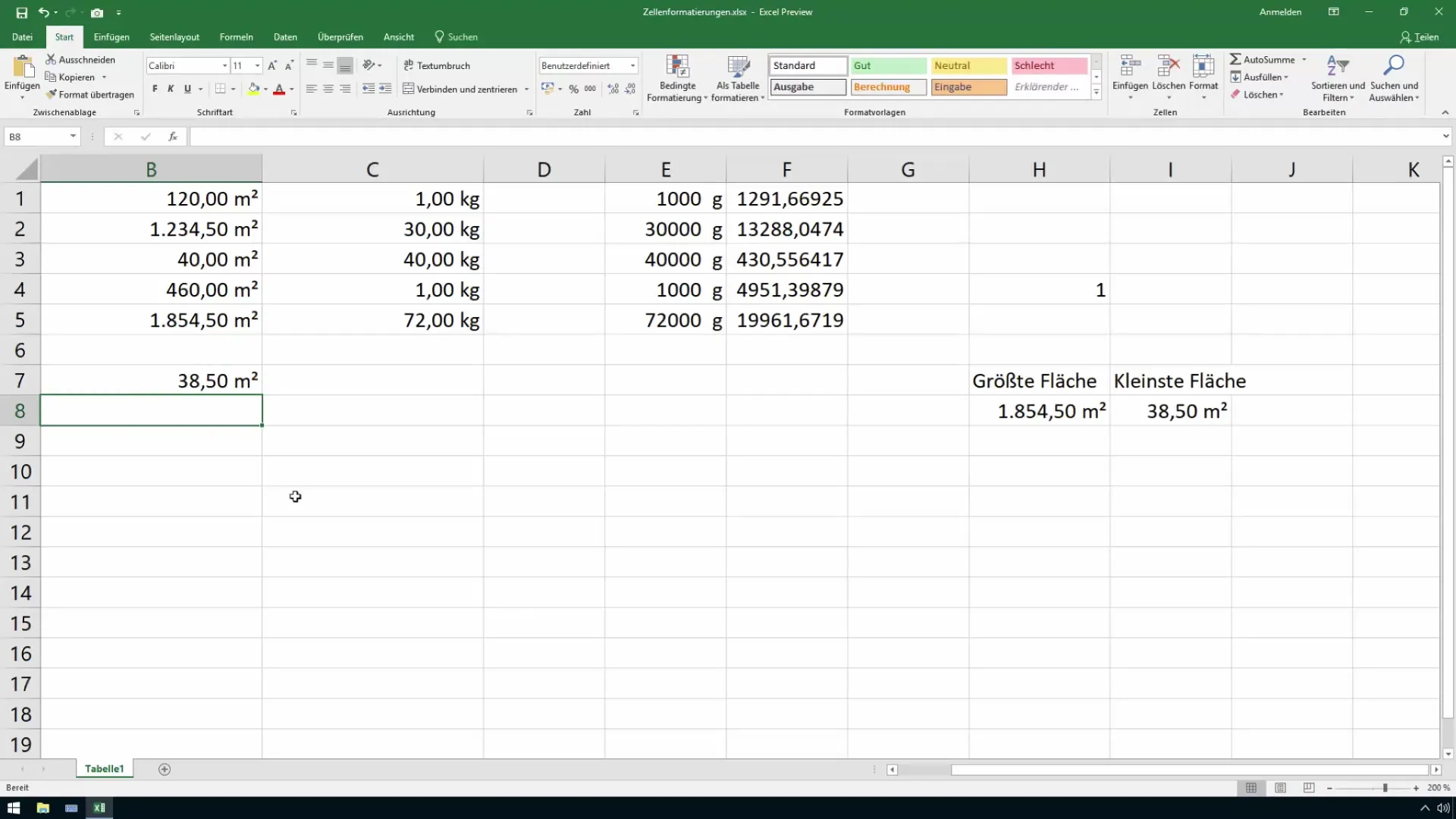
Крок 5: Перевірка даних
Тепер ви можете перевірити, чи працює система належним чином. Якщо ви введете значення, що перевищують найбільше або найменше з уже визначених значень, відображені результати повинні автоматично підлаштуватися під зміну значень. Спробуйте, додаючи або змінюючи різні числа; ви побачите, наскільки гнучко і потужно працює Excel.
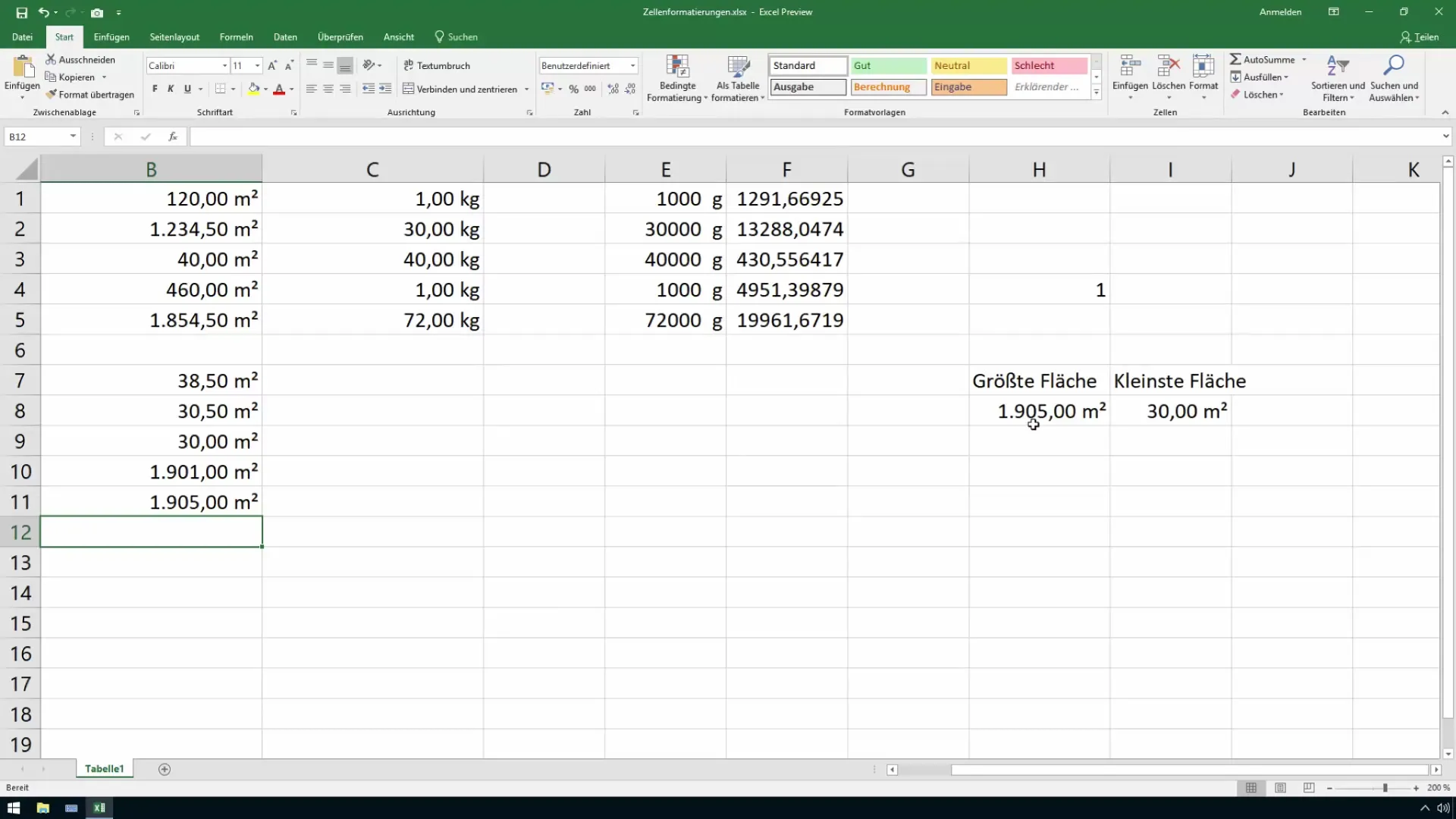
Підбиття підсумків
Щоб визначити найбільше і найменше значення в таблиці Excel, скористайтеся функціями МАКС і МІН. Ці функції допоможуть вам швидко отримати загальне уявлення про відповідні ключові показники, особливо під час аналізу даних про продажі та інших ключових показників. Автоматичне оновлення гарантує, що ваші дані завжди будуть актуальними, що значно полегшує вашу щоденну роботу.
Найпоширеніші запитання
Що таке функції MAX і MIN? ФункціяMAX повертає найбільше значення вказаного діапазону даних, а функція MIN - найменше значення.
Чи потрібно повторно вводити функцію щоразу, коли я змінюю дані?Ні, функції MAX і MIN оновлюються автоматично при введенні нових даних або зміні існуючих значень.
В якій області я можу використовувати ці функції?Ці функції особливо корисні в контролі, продажах і фінансовому аналізі для швидкого доступу до відповідних ключових показників.


